
ارور ۴۰۳ یا 403 Forbidden یکی از رایجترین خطاهای HTTP است که هنگام دسترسی به یک وبسایت یا صفحهای خاص مشاهده میشود. این خطا به شما میگوید که سرور درخواست شما را دریافت کرده، اما اجازه دسترسی به منبع درخواستی را نمیدهد. به زبان سادهتر، یعنی شما اجازهی مشاهده یا استفاده از منبع موردنظر را ندارید.
ارور ۴۰۳ چیست؟
ارور ۴۰۳ – 403 Forbidden زمانی نمایش داده میشود که تنظیمات وبسرور، دسترسی به منبعی خاص (مثل یک فایل یا پوشه) را مسدود کرده باشد. این خطا معمولاً ناشی از مشکلات دسترسی یا پیکربندی نادرست در سرور یا مرورگر است. دلایل رایج آن عبارتند از:
- دسترسیهای اشتباه به فایلها و پوشهها.
- تنظیمات امنیتی سرور.
- وجود افزونههای مضر یا بدافزار.
- محدودیتهای مربوط به مکان جغرافیایی یا آیپی.
خطای ۴۰۳ چگونه نمایش داده میشود؟
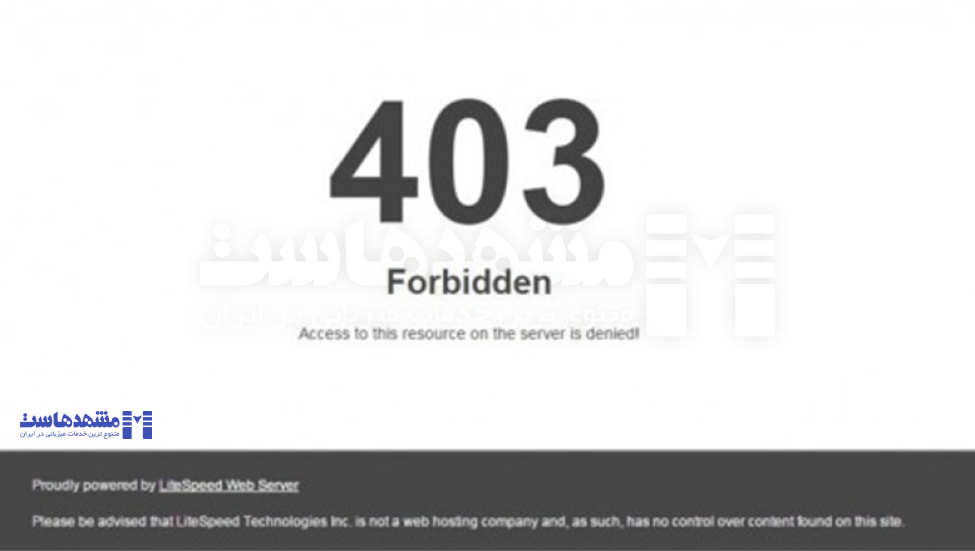
احتمالاً شما ارور ۴۰۳ را با شکلها و پیامهای مختلفی دیدهاید. دلیل این تنوع، قابلیت شخصیسازی صفحات خطا توسط وبسایتها است. در ادامه، تعدادی از رایجترین پیامهای ارور ۴۰۳ آورده شده است:
- 403 Forbidden
- HTTP 403
- Forbidden
- HTTP Error 403 – Forbidden
- HTTP Error 403.14 – Forbidden
- Error 403
- Forbidden: You don’t have permission to access [directory] on this server
- Error 403 – Forbidden
دلایل بروز ارور 403 Forbidden
دلایل رایج نمایش خطای 403 Forbidden شامل موارد زیر میشود:
- مشکلات احراز هویت: اطلاعات ورود نادرست یا عدم دسترسی کافی.
- مسدودسازی توسط WAF: فایروال اپلیکیشن وب، درخواستهای مشکوک را مسدود میکند.
- افزونههای معیوب: افزونههایی که باعث محدودیت دسترسی در سرور میشوند.
- لیست سیاه IP: دسترسی برخی آدرسهای IP مسدود شده است.
- پیکربندی نادرست سرور: تنظیمات امنیتی یا سرور اشتباه.
- تغییر آدرس صفحات: صفحات وب به URL جدید منتقل شدهاند.
- تقاضای بالای منابع: ترافیک بالا منجر به محدودیت دسترسی میشود.
- محدودیتهای ACL: لیستهای کنترل دسترسی، دسترسی به منابع را محدود میکنند.
انواع مختلف ارور 403 و دلیل ایجاد آن
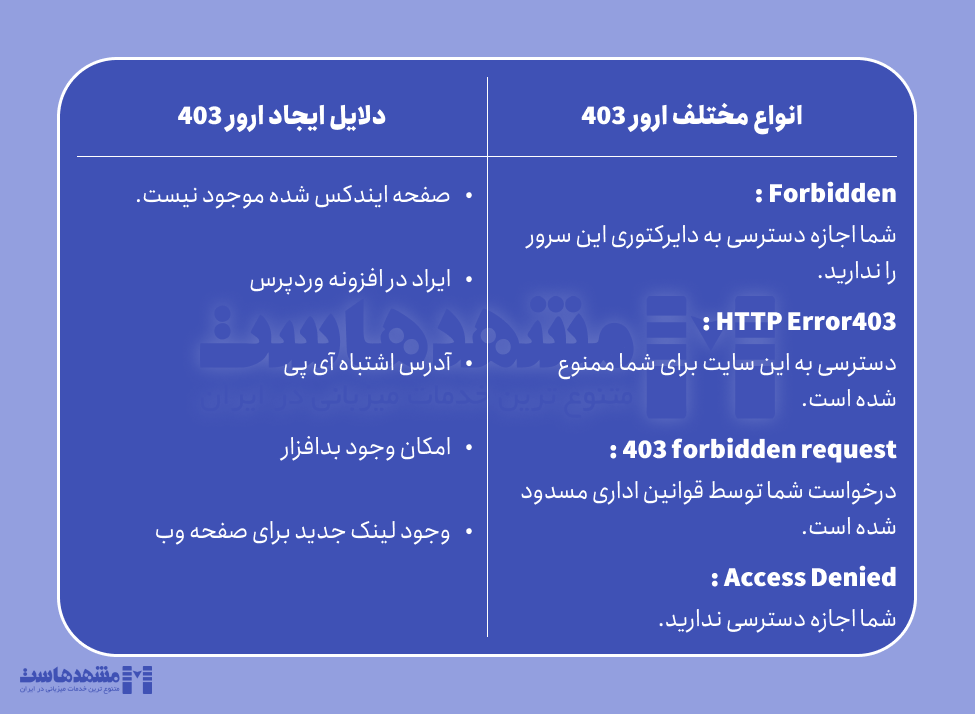
| پیشنهاد مطالعه: دلایل بروز خطای 500 در وردپرس و روشهای حل آن خطای ۴۰۴ (404 not found) چیست و چگونه آن را برطرف کنیم؟ |
رفع خطای ۴۰۳ در سمت کاربر
اگر بهعنوان یک کاربر در زمان مشاهده سایتی با این خطا روبرو شدهاید، میتوانید مراحل زیر را برای حل مشکل امتحان کنید:
رفرش کردن صفحه
گاهی خطا به دلیل مشکل موقت در سرور است. با کلیک روی دکمه Refresh یا کلید F5، دوباره تلاش کنید.
بررسی دوباره آدرس سایت
مطمئن شوید که آدرس وارد شده درست و کامل است. یک کاراکتر اضافه یا اشتباه میتواند باعث نمایش خطای ۴۰۳ شود.
پاک کردن حافظه کش (Cache) و کوکی (Cookies) مرورگر
گاهی اطلاعات ذخیرهشده در مرورگر باعث بروز خطا میشود. برای پاک کردن کش و کوکی:
- به تنظیمات مرورگر بروید.
- گزینه Clear Browsing Data را انتخاب کنید.
- کش و کوکی را حذف کنید و دوباره سایت را باز کنید.
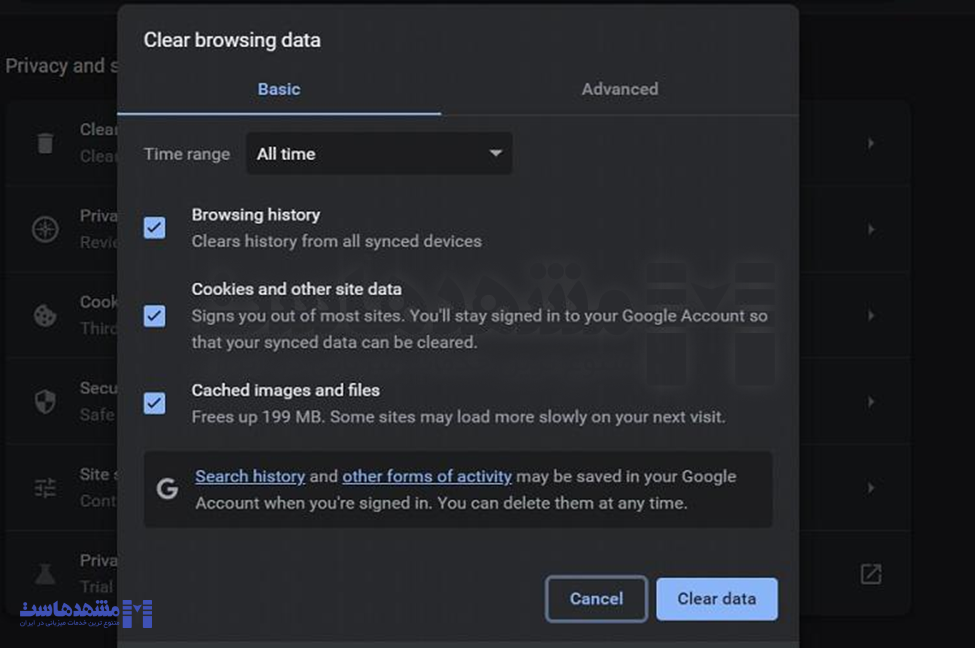
بررسی دسترسی به سایت
ممکن است سایت برای کاربران خاصی یا از مکانهای جغرافیایی مشخصی مسدود شده باشد. برای بررسی، VPN خود را غیرفعال کنید یا با دستگاهی دیگر امتحان کنید. اگر سایت برای شما باز نمیشود، میتوانید مقالهی عدم مشاهده سایت را مطالعه کنید.
غیرفعال کردن VPN
اگر از VPN استفاده میکنید، ممکن است باعث بروز خطا شود. VPN را غیرفعال کرده و دوباره به سایت دسترسی پیدا کنید.
رفع خطای ۴۰۳ در سمت سرور
اگر مدیر سرور هستید و کاربران شما با این خطا مواجه شدهاند، مراحل زیر را بررسی کنید:
آپلود صفحه ایندکس
نام صفحه اصلی وبسایت خود را بررسی کنید؛ این نام باید index.php یا index.html باشد. در غیر این صورت، دو راه دارید:
- نام صفحه اصلی را به index.php یا index.html تغییر دهید.
- یا اگر میخواهید نام فعلی را حفظ کنید، یک فایل ایندکس جدید (index.php یا index.html) در پوشه public_html آپلود کرده و آن را به صفحه اصلی فعلی ریدایرکت کنید.
مراحل انجام کار:
از طریق FTP یا مدیریت فایل در هاست، فایل index.php یا index.html را به پوشه public_html آپلود کنید.
فایل .htaccess را پیدا کرده و باز کنید.
قطعه کد زیر را برای ریدایرکت صفحه ایندکس به صفحه اصلی فعلی خود وارد کنید:
Redirect index.html /mypage.html
توجه: عبارت mypage.html را با نام واقعی صفحه اصلی خود جایگزین کنید.
بررسی سطح دسترسی فایل ها
مطمئن شوید که فایلها و پوشههای سرور شما مجوزهای دسترسی درستی دارند. معمولاً:
- فایلها باید مجوز 644 داشته باشند.
- پوشهها باید مجوز 755 داشته باشند.
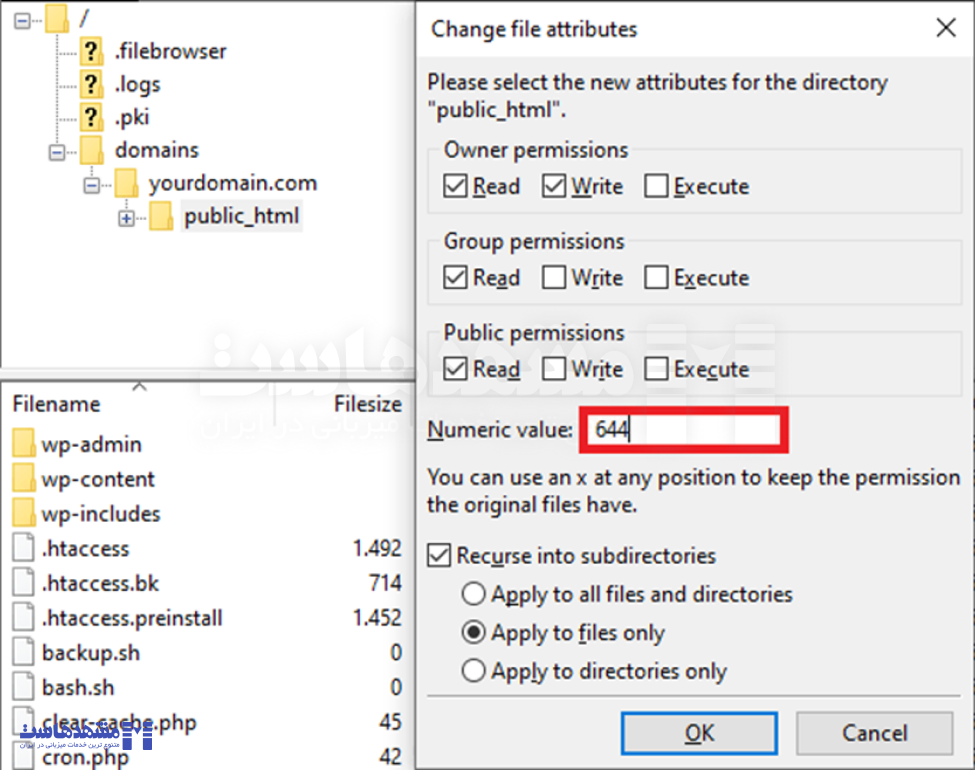
| پیشنهاد مطالعه: آموزش تغییر سطح دسترسی فایل در سی پنل |
بررسی فایل .htaccess
فایل .htaccess میتواند باعث بروز خطای ۴۰۳ شود. برای بررسی:
- فایل را باز کنید. فایل .htaccess معمولاً در پوشه public_html قرار دارد. اگر آن را نمیبینید، تنظیمات نمایش فایلهای مخفی را فعال کنید.
- خطوط مربوط به مسدودسازی دسترسی را پیدا کرده و در صورت نیاز حذف کنید.
به دنبال خطوطی مانند زیر بگردید:
Deny from all
Deny from [IP Address]این خطوط را حذف کنید یا با گذاشتن # در ابتدای آنها غیرفعال کنید.
- همچنین اگر از سیستم مدیریت محتوا وردپرس استفاده میکنید، می توانید این فایل را تغییر نام داده و htaccess پیش فرض وردپرس را جایگزین کنید.
بررسی افزونهها
در سیستمهای مدیریت محتوا مانند وردپرس، افزونهها میتوانند باعث این خطا شوند. تمامی افزونهها را غیرفعال کنید و سپس یکییکی فعال کنید تا افزونه مشکلساز را پیدا کنید.
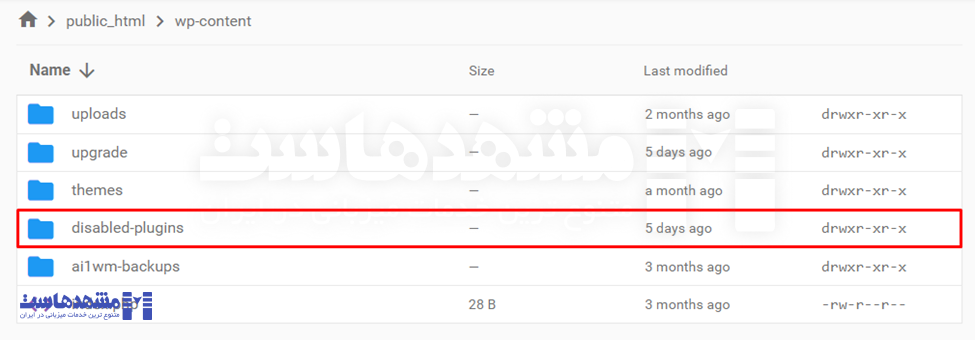
غیرفعال سازی موقتی CDN
CDN (شبکه توزیع محتوا) ممکن است بهاشتباه دسترسی کاربران را مسدود کند. موقتاً CDN را غیرفعال کنید و سایت را بررسی کنید.
بطور مثال اگر از کلودفلر استفاده میکنید ابر(پروکسی) مربوط به سایت اصلی را خاموش کنید.
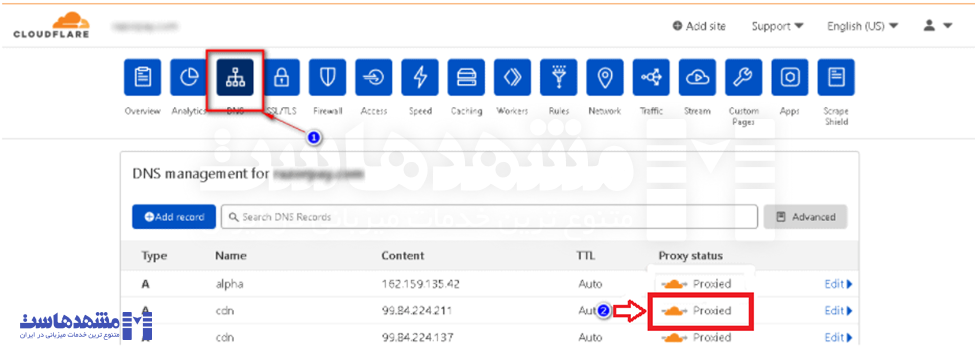
بررسی پیکربندی Hotlink Protection
ویژگی Hotlink Protection برای جلوگیری از استفاده غیرمجاز از تصاویر و فایلهای سایت است. اما اگر بهدرستی تنظیم نشده باشد، ممکن است باعث نمایش خطای ۴۰۳ شود.
بررسی پیوندهای یکتا در وردپرس
تنظیمات نادرست پیوندهای یکتا (Permalinks) در وردپرس میتواند یکی از دلایل بروز خطای 403 Forbidden باشد. برای رفع این مشکل:
تنظیم مجدد پیوندهای یکتا:
- وارد پیشخوان وردپرس شوید.
- به بخش تنظیمات > پیوندهای یکتا بروید.
- بدون تغییر در تنظیمات، روی دکمه ذخیره تغییرات کلیک کنید تا فایل .htaccess مجدداً بازنویسی شود.
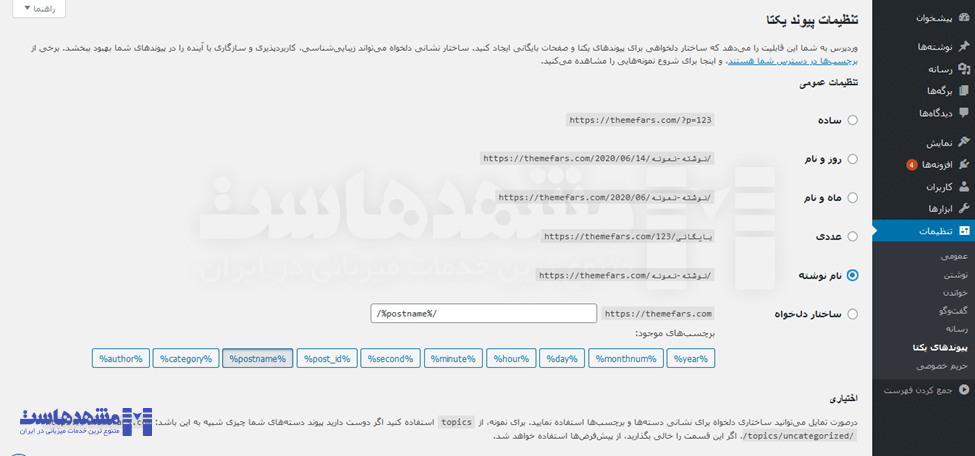
پس از انجام تغییرات، کش مرورگر و افزونههای کش سایت را پاک کنید و سایت را دوباره بررسی کنید.
این اقدامات میتواند خطای 403 مربوط به پیوندهای یکتا را برطرف کند.
اسکن سایت
وجود بدافزارها و کدهای مخرب میتواند باعث این خطا شود. از ابزارهای امنیتی برای اسکن کامل سایت استفاده کنید.
بررسی ارور لاگ سایت و خطای ثبت شده در لاگ
لاگهای سرور را بررسی کنید تا دلیل دقیق خطا را پیدا کنید. این لاگها معمولاً در کنترل پنل هاست شما در دسترس هستند.
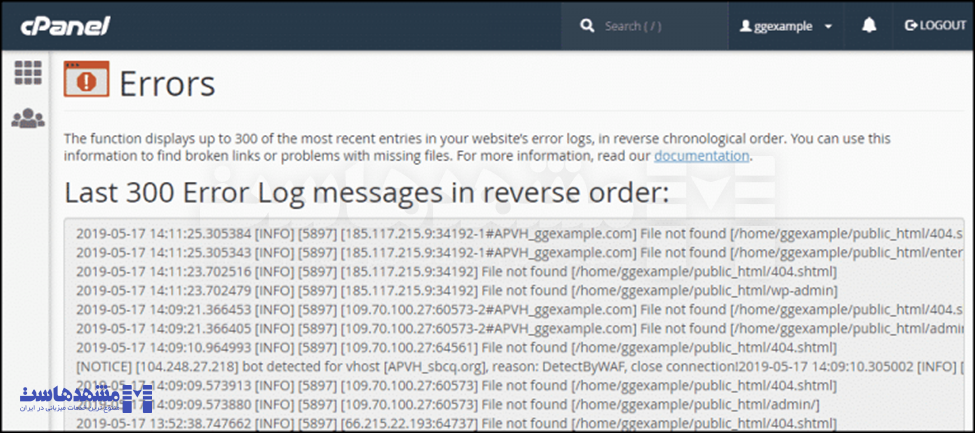
بررسی mod_security
ماژول امنیتی mod_security ممکن است بهاشتباه دسترسی کاربران را مسدود کند. تنظیمات این ماژول را بررسی کنید و در صورت نیاز آن را غیرفعال کنید.
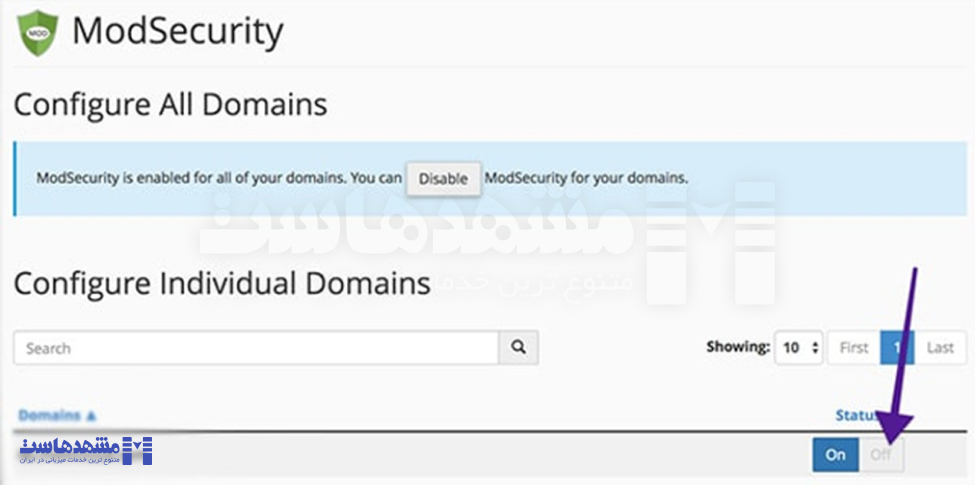
استفاده از ابزار Sitechecker
ابزارهایی مانند Sitechecker میتوانند به شناسایی مشکلات فنی سایت شما کمک کنند و راهکارهای لازم را پیشنهاد دهند.
نتیجهگیری: ارور ۴۰۳ چیست و چگونه برطرف میشود؟
خطای ۴۰۳ به دلیل عدم مجوز دسترسی به یک منبع خاص در وبسایت نمایش داده میشود. این خطا میتواند ناشی از مشکلات سمت کاربر یا سرور باشد. با رعایت مراحل بالا، میتوانید بهراحتی این خطا را شناسایی و رفع کنید. همیشه از تنظیمات امنیتی و دسترسیهای سایت خود مطمئن شوید تا کاربران تجربه بهتری داشته باشند.
منابع: [hostinger.com,kinsta.com]
سوالات متداول
علت نمایش خطای ۴۰۳ چیست؟ دلایل رایج شامل مشکلات دسترسی به فایلها، تنظیمات امنیتی نادرست، یا مسدود شدن آیپی توسط سرور است.
چرا کاربران خاصی با ارور 403 مواجه میشوند؟ ممکن است آدرس IP آنها در فایل .htaccess یا تنظیمات سرور مسدود شده باشد.
چگونه خطای 403 forbidden error را برطرف کنم؟
با ریفرش صفحه، بررسی آدرس، پاک کردن کش و کوکی مرورگر، یا تنظیمات سرور میتوانید این خطا را رفع کنید.
اگر نیاز به تصاویر یا توضیحات بیشتری دارید، لطفاً آن را در بخشهای مربوطه اضافه کنید.
چگونه بفهمم ارور 403 از سمت سرور است یا مرورگر؟
با مرورگر دیگری امتحان کنید.
کوکیها و کش را پاک کنید.
VPN را خاموش کنید.
اگر مشکل ادامه داشت، احتمالاً خطا از سمت سرور است.
آیا خطای 403 روی سئو سایت تأثیر منفی دارد؟
بله، اگر صفحات مهم سایت دچار این خطا باشند و گوگل نتواند به آنها دسترسی پیدا کند، ممکن است رتبه سایت شما کاهش یابد.
چگونه بفهمم چه چیزی در فایل .htaccess باعث خطای 403 شده است؟
فایل را بررسی کنید و به دنبال خطوطی بگردید که دسترسی را محدود میکنند، مانند Deny from all. این خطوط را اصلاح کنید.
این پست چقدر مفید بود؟
برای رتبه بندی روی یک ستاره کلیک کنید!
میانگین رتبه 5 / 5. تعداد آرا: 2
تاکنون هیچ رایی به دست نیامده است! اولین نفری باشید که این پست را رتبه بندی می کند.







9 پاسخ
چرا بعضی از صفحات سایتم 403 میده، ولی بقیه صفحات درست کار میکنن؟
این مشکل ممکن است به دلایل زیر باشد:
خطا در htaccess – اگر قوانینی برای محدودیت دسترسی صفحات مشخص کردهاید، آن را بررسی کنید.
پرمیژن اشتباه روی فایلها – سطح دسترسی فایلهای مشکلدار را به 644 تغییر دهید.
افزونه امنیتی یا فایروال – برخی پلاگینها ممکن است دسترسی به بعضی صفحات را محدود کنند.
من وردپرس دارم و وقتی یه صفحه جدید ایجاد میکنم، خطای 403 میگیرم. مشکل چیه؟
اگر بعد از ایجاد یک صفحه جدید خطای 403 میبینید، این موارد را بررسی کنید:
پیوند یکتا (Permalinks) را در تنظیمات وردپرس دوباره ذخیره کنید.
افزونههای امنیتی یا کش را موقتاً غیرفعال کنید.
سطح دسترسی فایلهای وردپرس را بررسی کنید (644 برای فایلها و 755 برای پوشهها).
فایل htaccess. را ریست کنید و تست بگیرید.
آیا Cloudflare میتونه باعث ایجاد خطای 403 بشه؟ چون بعد از فعال کردنش این ارور رو میگیرم.
آیا Cloudflare میتونه باعث ایجاد خطای 403 بشه؟ چون بعد از فعال کردنش این ارور رو میگیرم.
بله، Cloudflare در برخی مواقع میتواند باعث خطای 403 شود، بهویژه اگر Firewall Rules تنظیم شده باشد.
راهحل:
وارد داشبورد Cloudflare شوید و بررسی کنید که IP هاست شما در لیست بلاک نباشد.
در قسمت Security > Events Log بررسی کنید که آیا Cloudflare باعث این خطا شده است یا خیر.
گزینه Under Attack Mode را غیرفعال کنید و تست بگیرید.
آقا من هر کاری میکنم این 403 رفع نمیشه، دارم دیوونه میشم! یکی کمک کنه 😭
نگران نباشید! 😃 فقط بگید از چه هاستی استفاده میکنید؟ (سیپنل، دایرکتادمین، ویندوز؟) و آخرین تغییری که انجام دادید چی بوده؟ اینطوری بهتر میتونیم راهنمایی کنیم.